本文说明如何查看错误分析,从而了解应用的错误情况。
什么是错误
在ARMS的错误分析功能中,错误代表一次接口调用有明确的错误返回结果,可以被请求方感知,包括以下情况:
对于HTTP请求,HTTP状态码>400。
您也可以在应用的自定义配置页面,对具体的HTTP状态码设置过滤规则,ARMS的错误分析功能会忽略这些HTTP状态码。
其他可以被请求方感知的明确的错误返回结果,通常由未被捕获的异常导致。
前提条件
功能入口
- 登录ARMS控制台,在左侧导航栏选择。
- 在应用列表页面顶部选择目标地域,然后单击目标应用名称。说明 语言列显示
 图标的应用为接入应用监控的应用,显示-图标的应用为接入可观测链路 OpenTelemetry 版的应用。
图标的应用为接入应用监控的应用,显示-图标的应用为接入可观测链路 OpenTelemetry 版的应用。 在左侧导航栏单击应用详情。
在应用详情页面,选择应用实例,设置时间段,单击错误分析页签。
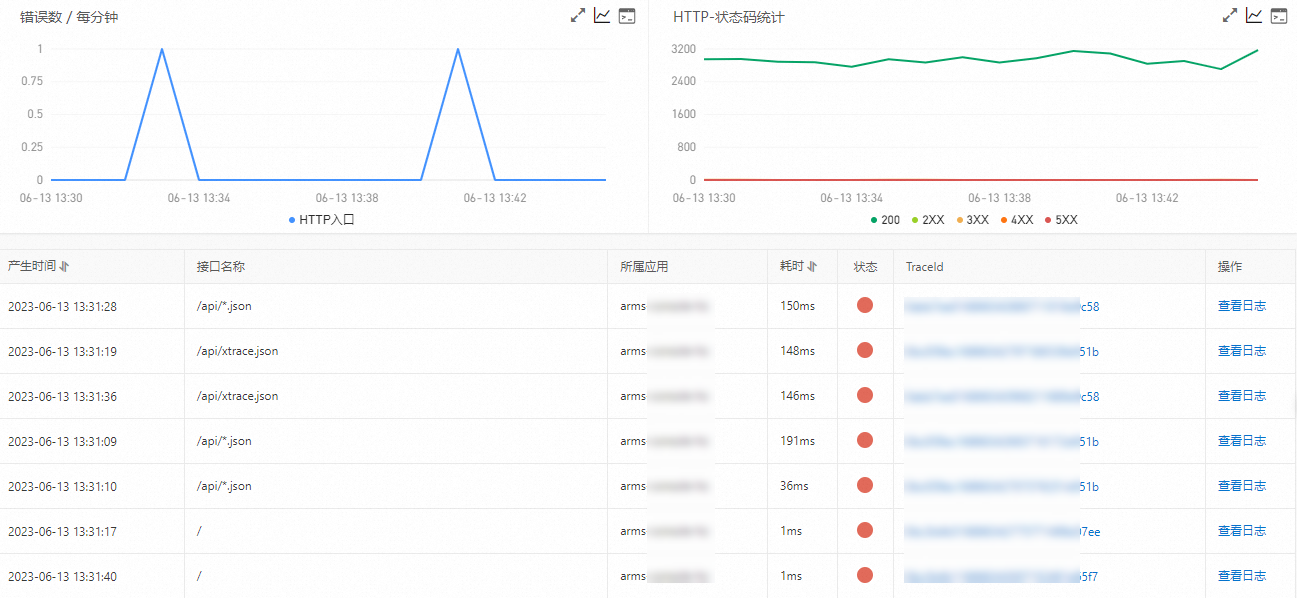
错误数
错误数区域显示该应用在指定时间段的错误时序曲线。
可选:在错误数区域,您可以执行以下操作:
- 将光标移到统计图上,查看统计情况。
- 使用光标选中一段时间,查看指定时间段的统计情况。
- 单击
 图标,查看该指标在某个时间段的统计情况或对比不同日期同一时间段的统计情况。
图标,查看该指标在某个时间段的统计情况或对比不同日期同一时间段的统计情况。 - 单击
 图标,查看该指标的API详情。
图标,查看该指标的API详情。
HTTP状态码
HTTP-状态码统计区域显示该应用在指定时间段的HTTP状态码时序曲线。
可选:在HTTP-状态码统计区域,您可以执行以下操作:
- 将光标移到统计图上,查看统计情况。
- 使用光标选中一段时间,查看指定时间段的统计情况。
- 单击图例,隐藏或显示数据。
- 单击
 图标,查看该指标在某个时间段的统计情况或对比不同日期同一时间段的统计情况。
图标,查看该指标在某个时间段的统计情况或对比不同日期同一时间段的统计情况。 - 单击
 图标,查看该指标的API详情。
图标,查看该指标的API详情。
错误列表
错误列表显示该应用在指定时间段的所有错误。
可选:在错误列表,您可以执行以下操作:
在错误右侧的TraceId列,单击TraceId名称查看该错误的调用链。更多信息,请参见调用链路详情。
在错误右侧的操作列,单击查看日志查看该错误的日志。
说明您需要将业务日志关联调用链的TraceId后,才能够通过调用链的TraceId快速关联到业务日志,及时定位分析、解决问题。具体操作,请参见业务日志关联调用链的TraceId信息。
该文章对您有帮助吗?
